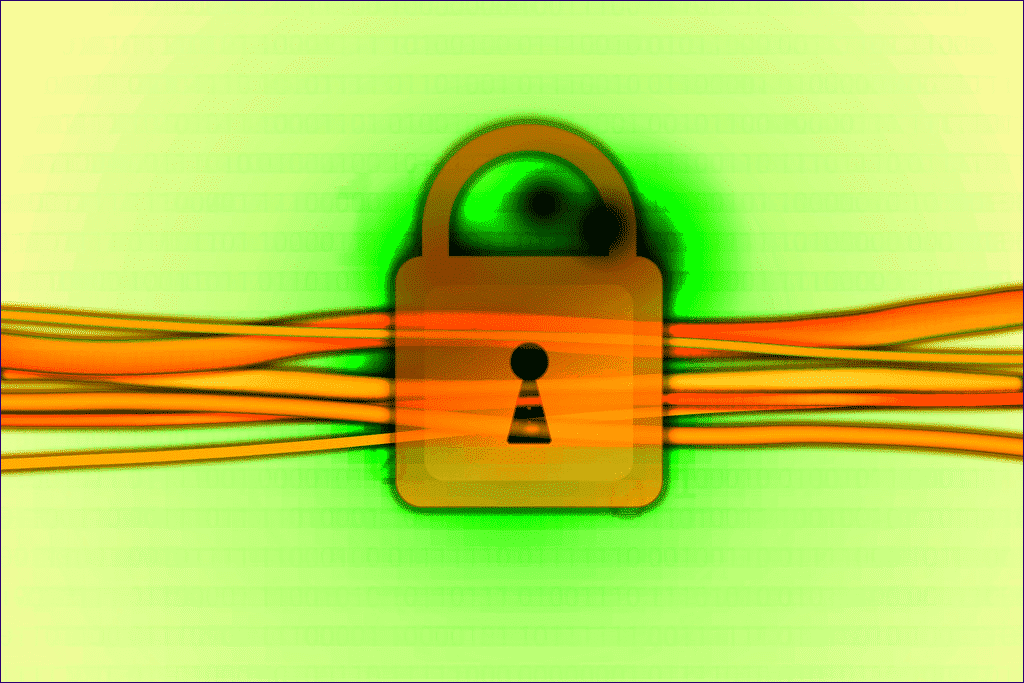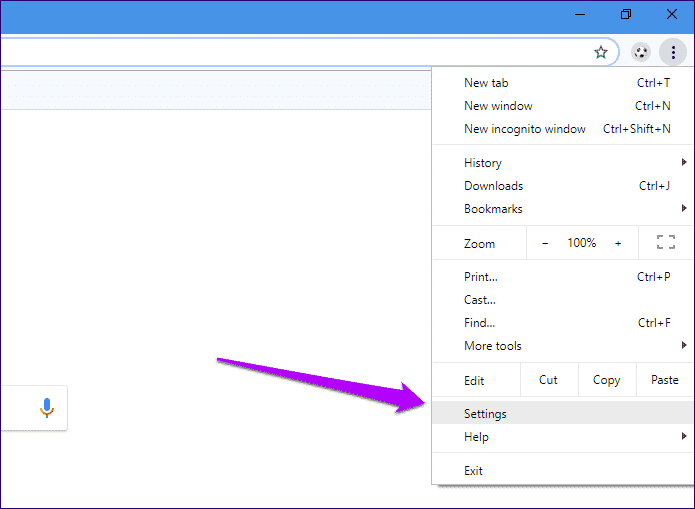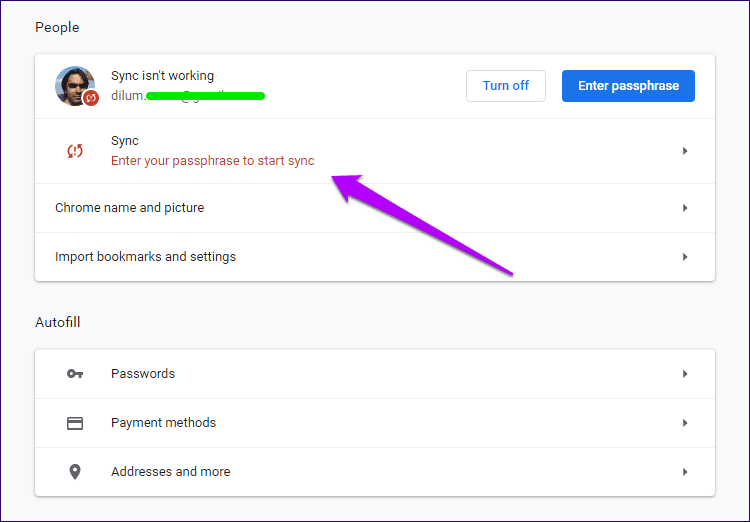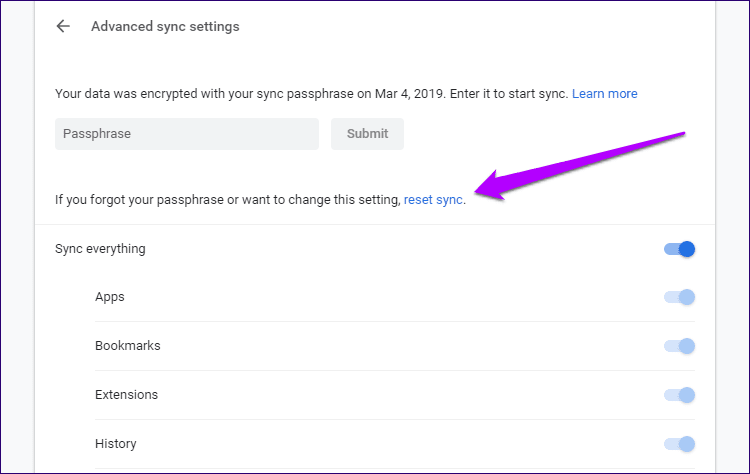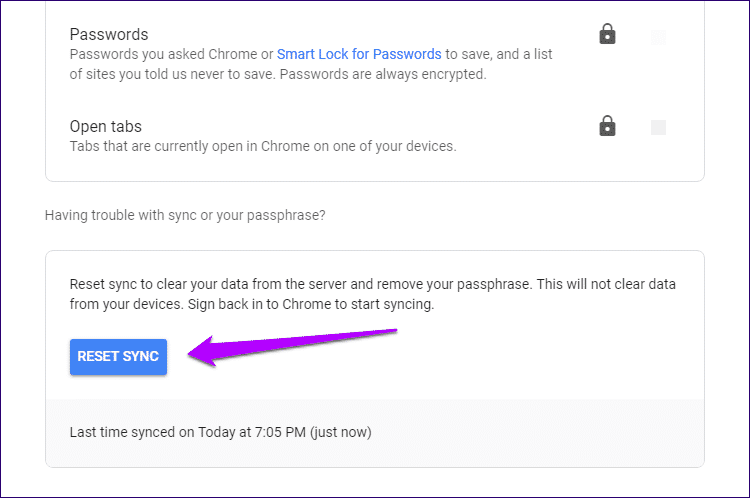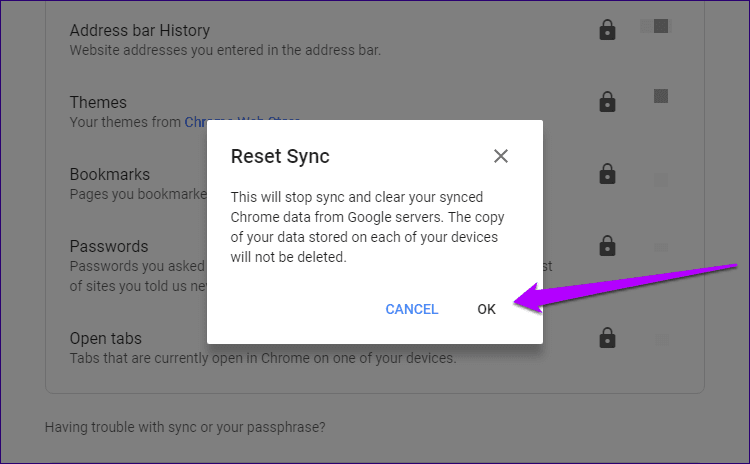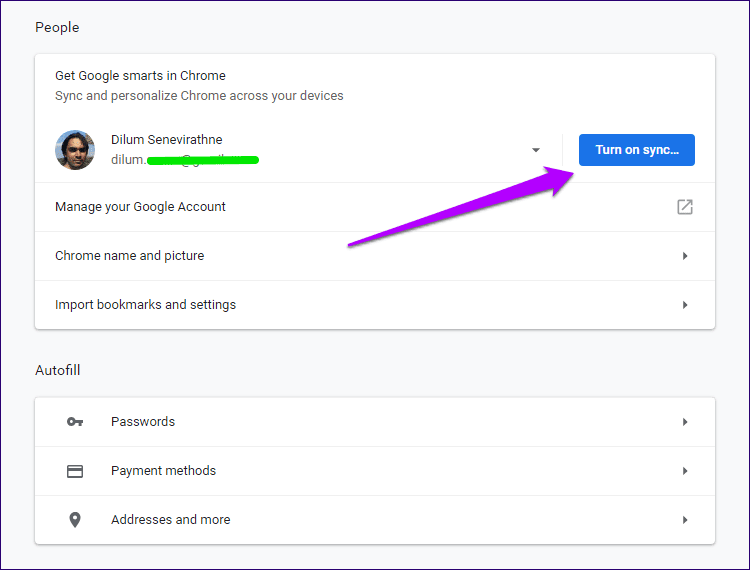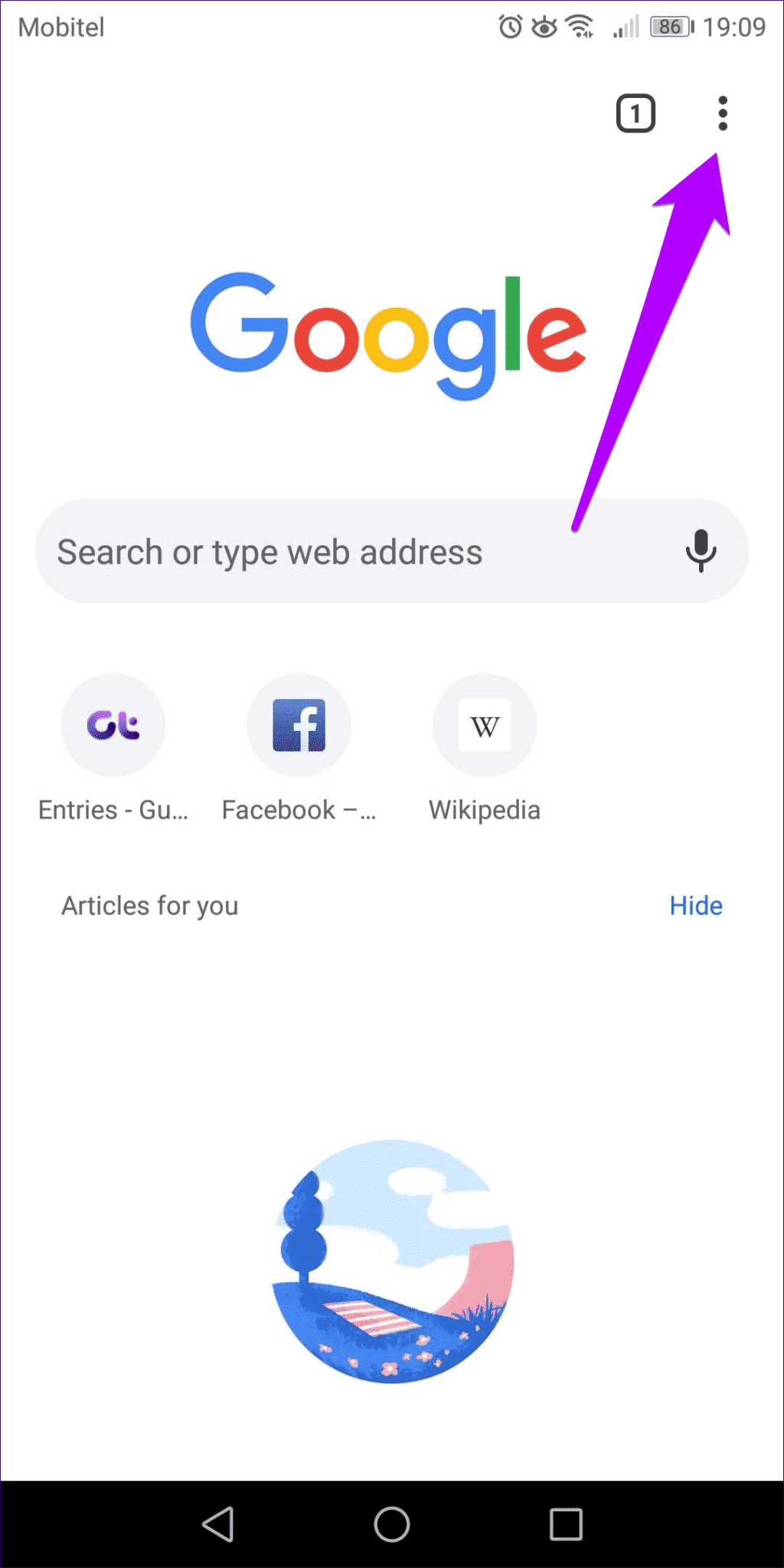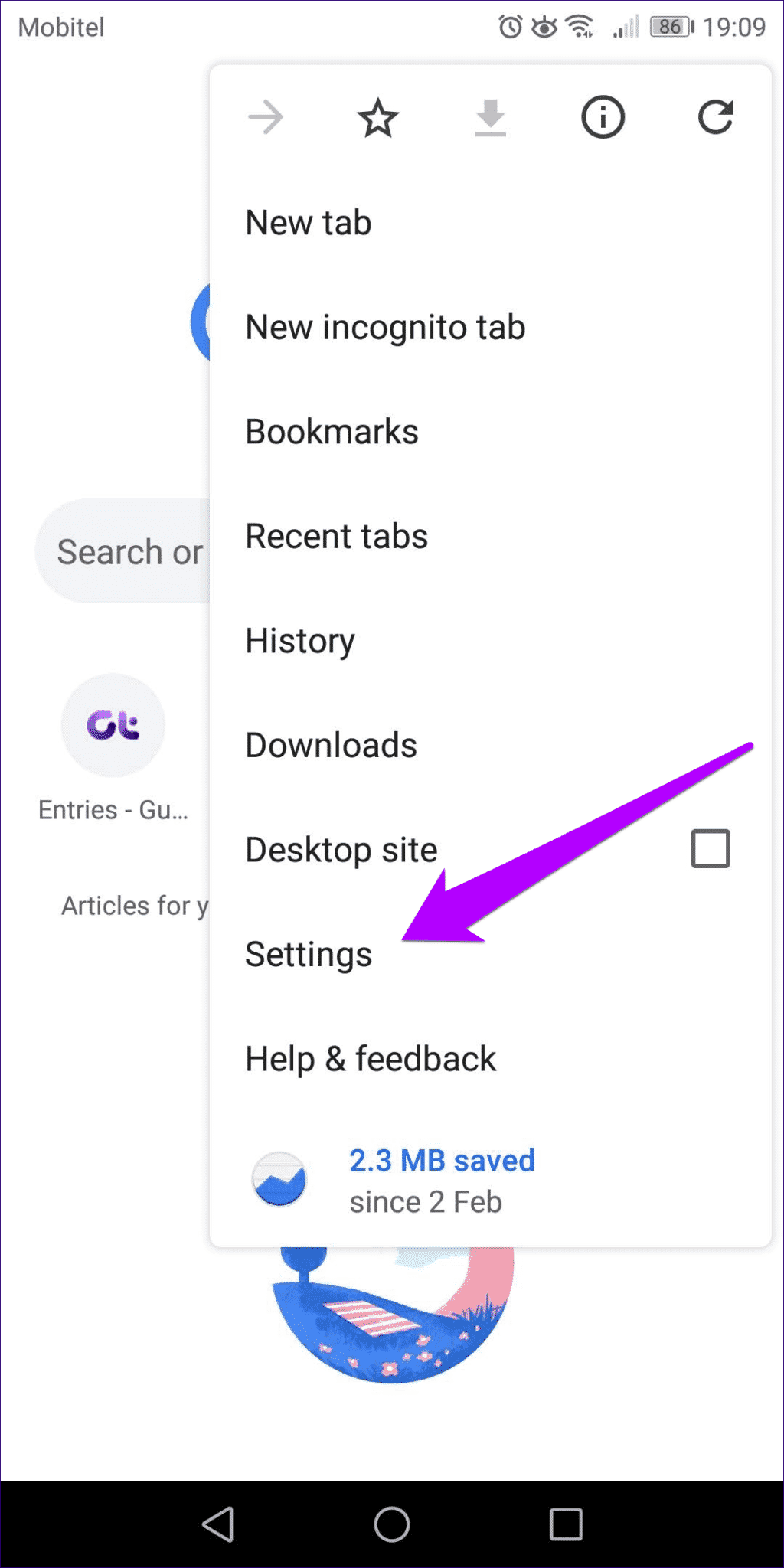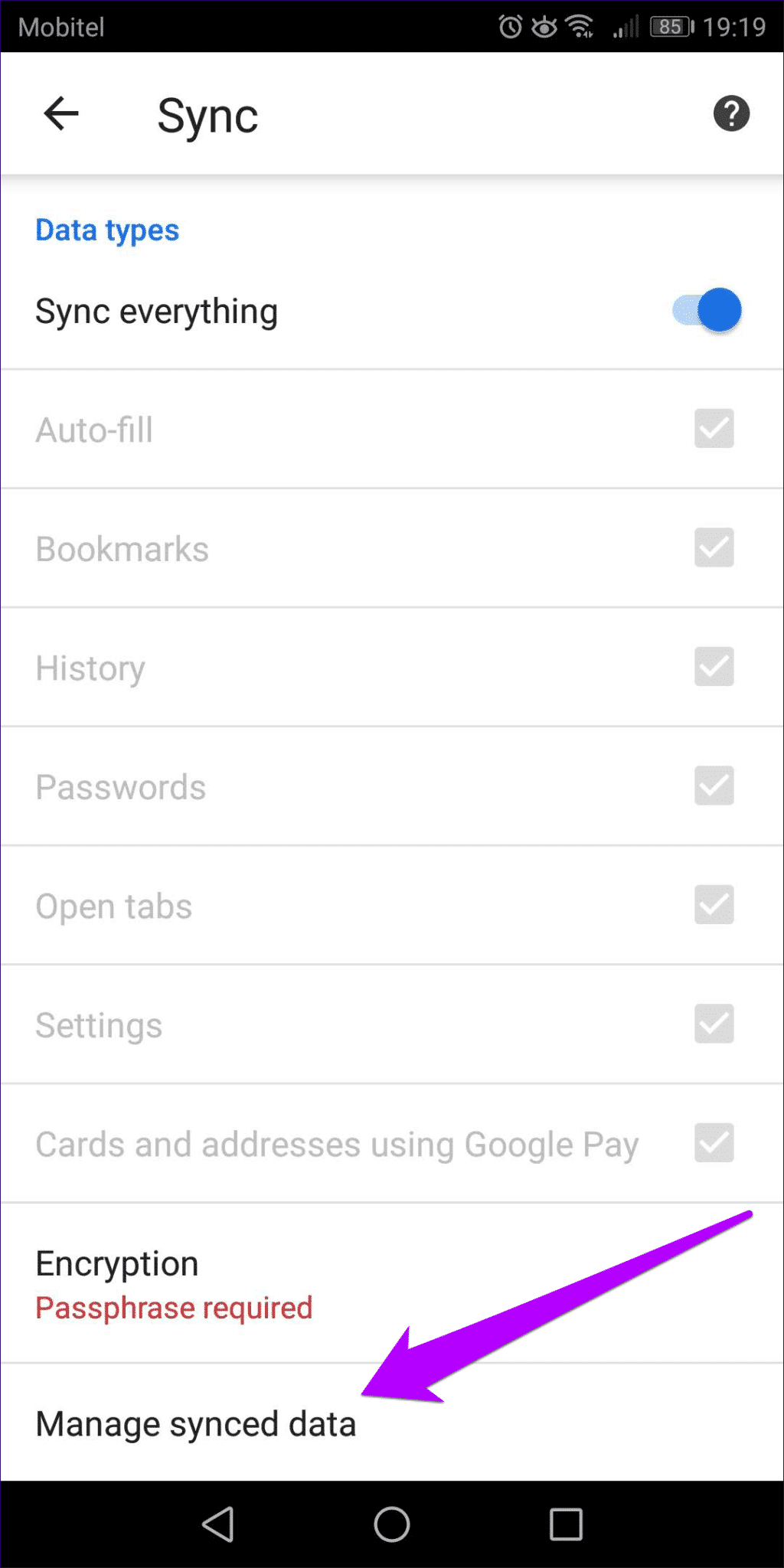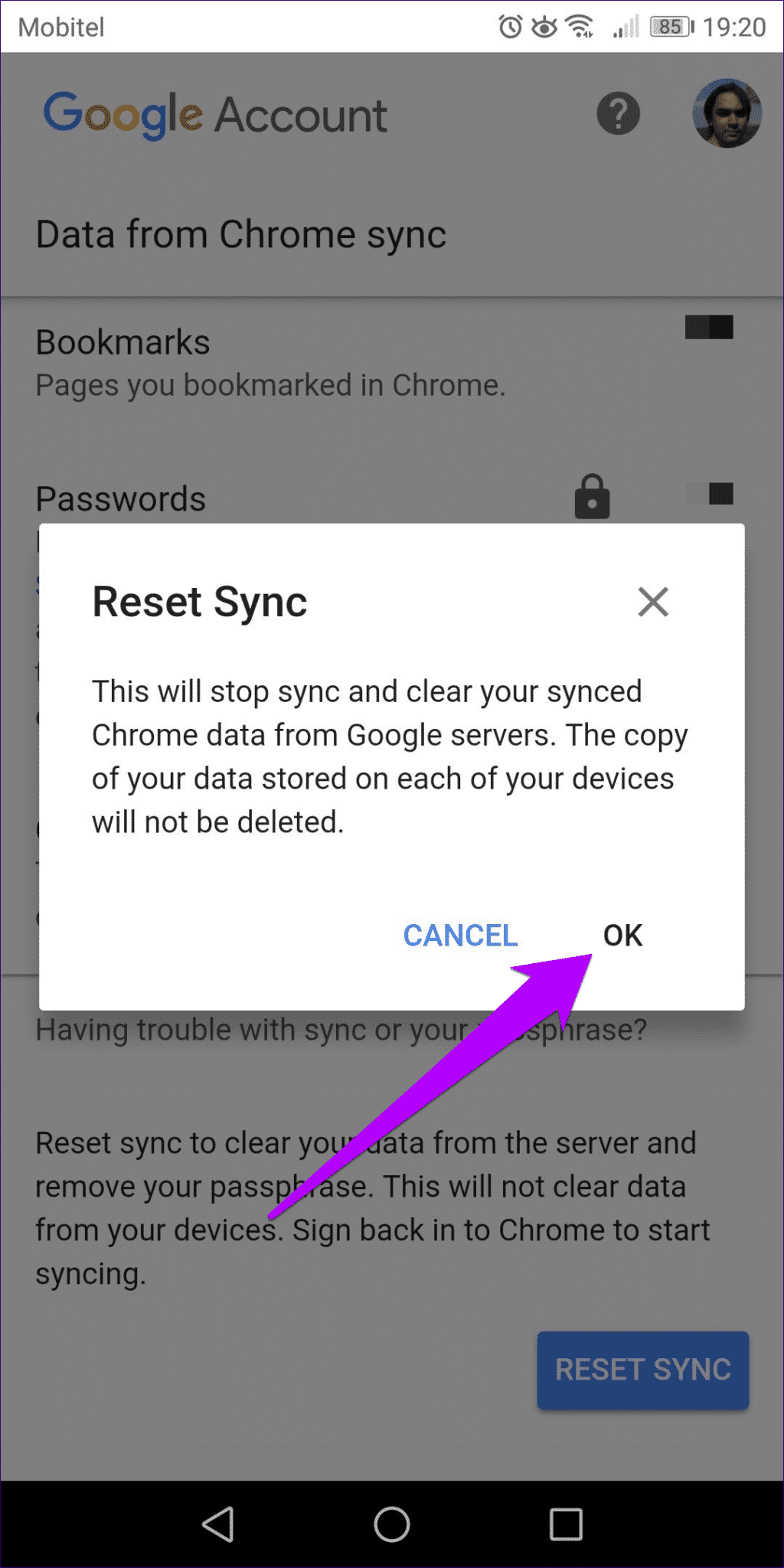Chrome에서 암호를 동기화하도록 요청하는 이유와 해결 방법
Chrome 동기화는 틀림없이 Google Chrome의 최고의 기능입니다. 몇 초 만에 여러 플랫폼과 장치에서 브라우징 활동이 동기화되는 것을 볼 수 있습니다. 그러나 개인정보는 매우 조심스럽게 다루어야 하는 항목입니다. 이것이 바로 Chrome에서 동기화 암호를 설정할 수 있는 이유입니다.
암호를 적용하는 것은 암호화의 추가 계층이기 때문에 보안에 좋습니다. 그러나 중요한 단점이 있습니다. 환불되지 않습니다. 잊어버리면 다른 비밀번호처럼 재설정할 수 없습니다. 당신만이 당신의 암호가 무엇인지 알고 있고 기억나지 않는다면 당신은 수프에 빠진 것입니다.
다행히도 동기화 암호가 기능하는 방식은 암호를 잊어버린 경우에도 여전히 희망이 있음을 나타냅니다. 방금 Chrome에 로그인한 상태에서 Chrome 동기화를 시작하기 위해 계속 암호를 묻는 경우 인터넷 사용 기록을 그대로 유지하면서 암호를 제거할 수 있습니다. 하지만 어떻게?
통로, 한마디로
동기화 암호는 Google 서버에 저장된 데이터만 암호화하며 기본적으로 타사 앱이 흔들릴 경우 Google 계정 정보에 대한 액세스를 방지하는 보안 수단입니다.
암호를 잊어버린 경우 이미 암호가 있는 기기에서만 Chrome 동기화를 사용할 수 있습니다. 따라서 유일한 수단은 제거하는 것입니다. 그러려면 Chrome 동기화를 재설정해야 합니다.
그러나 Chrome 동기화를 재설정하면 결과가 따릅니다. Google 서버에 저장된 모든 데이터를 자동으로 삭제하며 동일한 Google 계정을 사용하는 모든 기기에서 실행 중인 Chrome에서 강제로 로그아웃됩니다.
다행히 Chrome을 재설정해도 인터넷 사용 기록의 오프라인 사본에는 영향을 미치지 않습니다. Chrome 동기화를 재설정한 후 기기에 다시 로그인하면 아무 일도 없었던 것처럼 처리해야 합니다.
물론 이 모든 것은 인터넷 사용 기록의 업데이트된 복사본이 있는 적어도 하나의 장치가 필요하다는 것을 의미합니다. 다음 시나리오는 완전한 목록은 아니지만 검색 데이터를 복구할 수 있는지 여부를 알려줍니다.
- 새 장치에 로그인하려고 하는데 암호가 기억나지 않습니다. 그러나 로그인되어 있고 동기화 암호로 Chrome 동기화가 작동하는 다른 기기가 있습니다. 또는 최근에 인터넷 사용 기록을 동기화한 다른 기기가 하나 이상 있습니다.
- 기기에 다시 로그인하려고 하지만 마지막으로 로그아웃했을 때 인터넷 사용 기록을 지우기로 선택했습니다. 그러나 동기화 암호가 있는 다른 장치가 있거나 최근에 동기화된 장치가 하나 이상 있습니다.
- 이전에 로그인한 기기에 다시 로그인하려고 합니다. 마지막으로 브라우저에서 로그아웃했을 때 삭제하지 않았기 때문에 검색 데이터가 로컬에 계속 저장되어 있습니다. 인터넷 사용 기록이 있는 다른 장치가 있을 수도 있고 없을 수도 있습니다. 상관 없습니다.
인터넷 사용 기록의 로컬 복사본이 있는 기기가 없는 경우에도 암호를 제거할 수 있지만 온라인에 저장된 데이터는 얻을 수 없습니다. 예를 들어 새 기기에서 Chrome에 로그인하고 있고 Chrome이 설치된 다른 기기가 없다면 운이 좋은 것입니다.
Chrome 동기화 재설정 - 작업
Chrome 동기화를 재설정하면 모든 기기에서 로그아웃되고 Google 서버에서 암호화된 데이터가 삭제되며 암호가 제거됩니다. 오프라인 검색 데이터는 그대로 유지되므로 Chrome 동기화를 재설정하는 데 사용하는 기기는 중요하지 않습니다. 이미 동기화 암호가 있는 장치이거나 암호에 대해 계속 묻는 장치일 수 있습니다.
- 팁: 동기화 암호가 있는 기기가 있는 경우 암호를 재설정하기 전에 기기에서 Chrome을 실행하여 가장 최근의 검색 데이터를 로컬로 동기화하는 것이 좋습니다.
다음 단계는 데스크톱 및 모바일 버전의 Chrome에 대해 Chrome 동기화 재설정을 수행하는 단계로 나뉩니다. 시작하자.
데스크탑(Windows 및 Mac)
단계1 : Chrome 메뉴를 연 다음 설정을 클릭합니다.
단계2 : 사람 섹션에서 동기화를 탭합니다.
단계3 : 고급 동기화 설정에서 동기화 재설정을 탭합니다.
- 참고: 장치에 성공적으로 동기화된 암호가 있는 경우 동기화 재설정 옵션이 페이지 하단에 나타납니다.
단계4 : 아래로 스크롤하여 동기화 재설정을 탭합니다.
단계5 : 동기화 재설정 팝업 상자에서 확인을 클릭하여 Google 서버에서 모든 검색 데이터를 지울 것임을 확인합니다.
단계6 : Chrome이 Chrome 동기화 재설정을 완료하면 설정 패널로 돌아가서 동기화 켜기를 클릭합니다.
이제 Chrome 동기화가 완전히 활성화되었습니다. 모든 오프라인 검색 데이터는 Google 서버에 다시 업로드해야 합니다.
모바일(Android 및 iOS)
단계1 : Chrome 메뉴를 연 다음 설정을 클릭합니다.
- 참고: iOS(iPhone) 버전의 Chrome에서는 화면 하단에서 메뉴에 액세스할 수 있습니다.
단계2 : Chrome 설정 패널에서 프로필을 클릭한 다음 동기화를 클릭합니다.
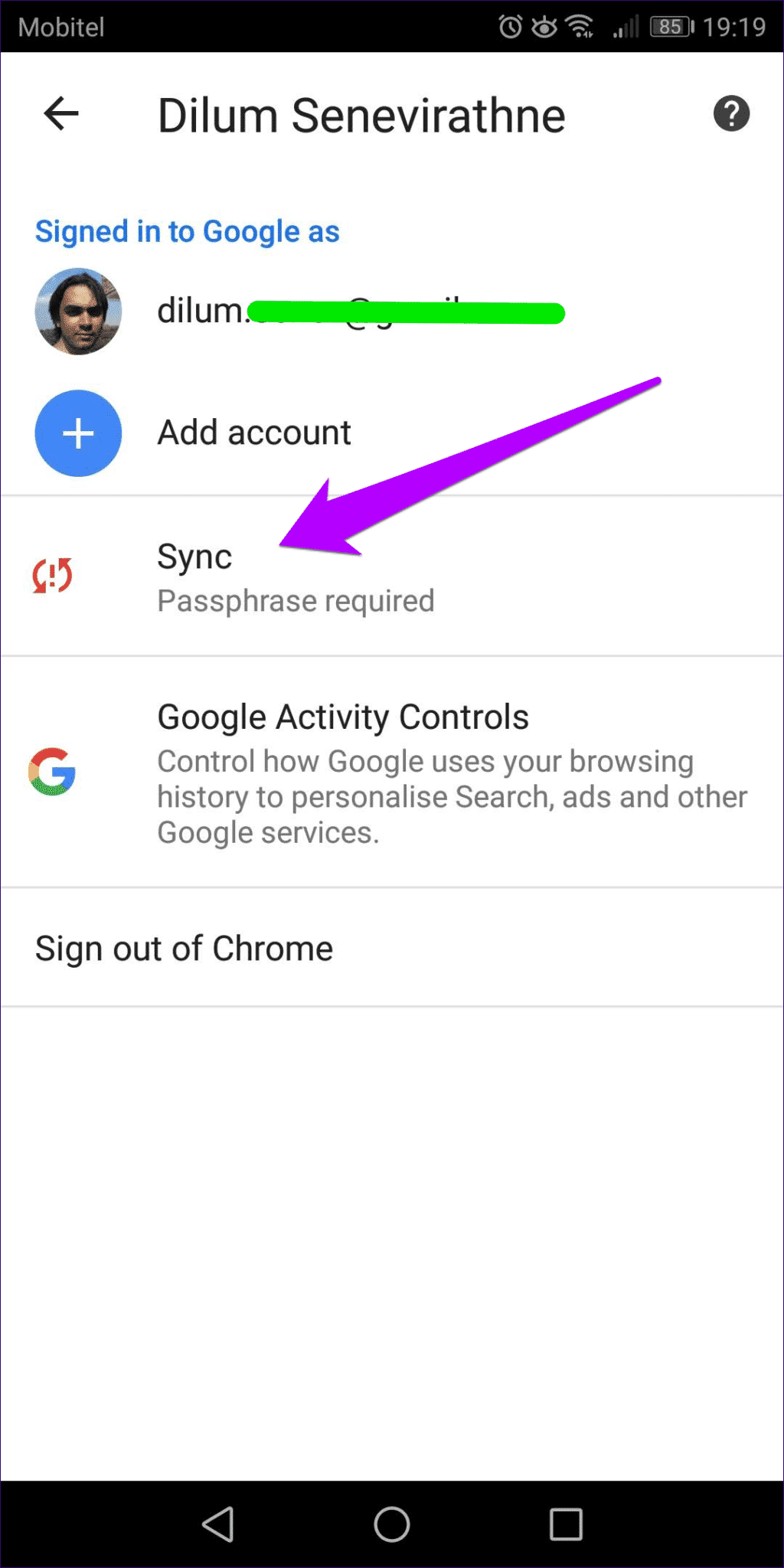
단계3 : 아래로 스크롤하여 동기화된 데이터 관리를 탭한 다음 동기화 재설정을 탭하십시오.
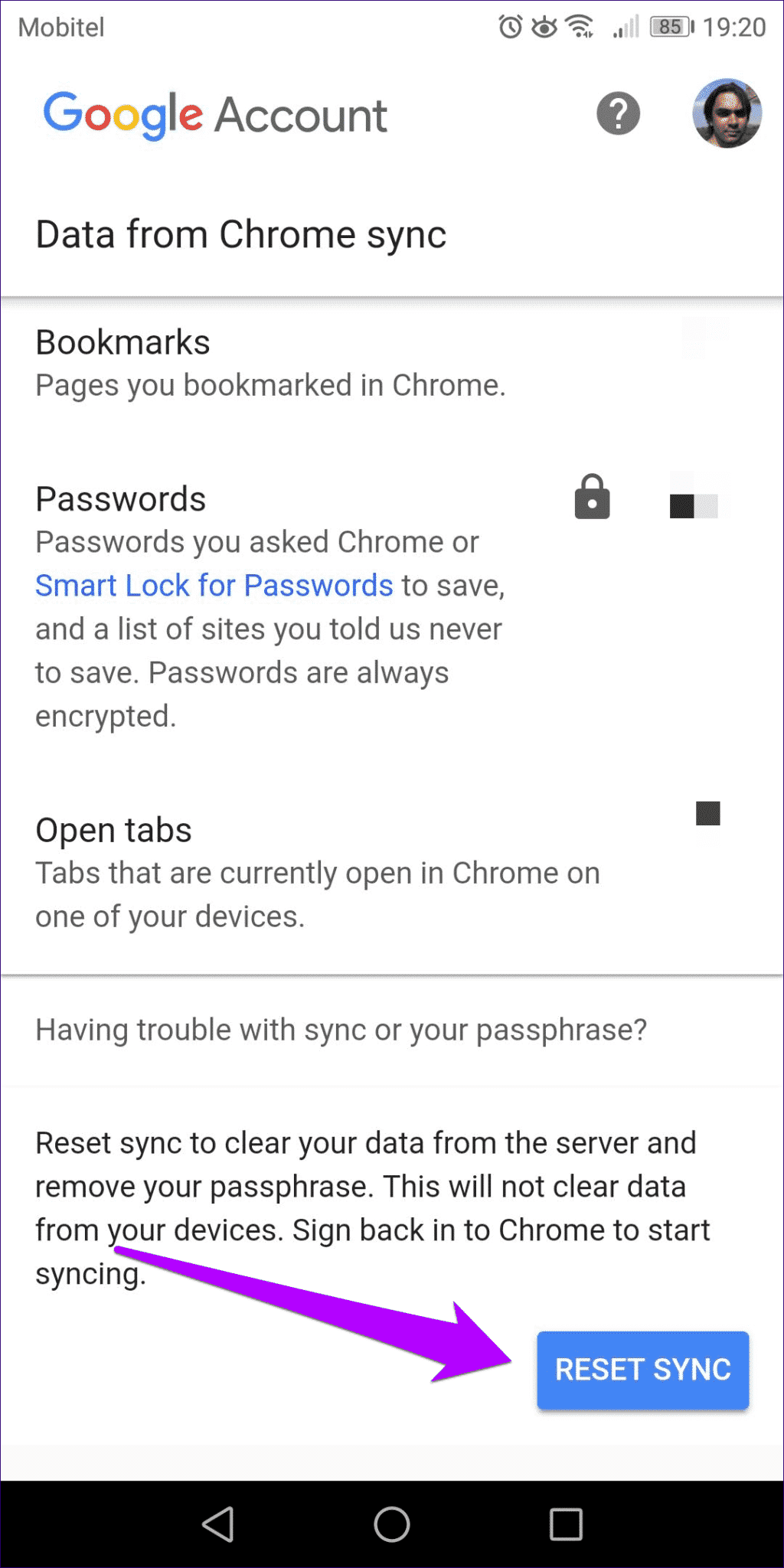
단계4 : 확인을 클릭하여 Chrome 동기화를 재설정할 것임을 확인합니다.
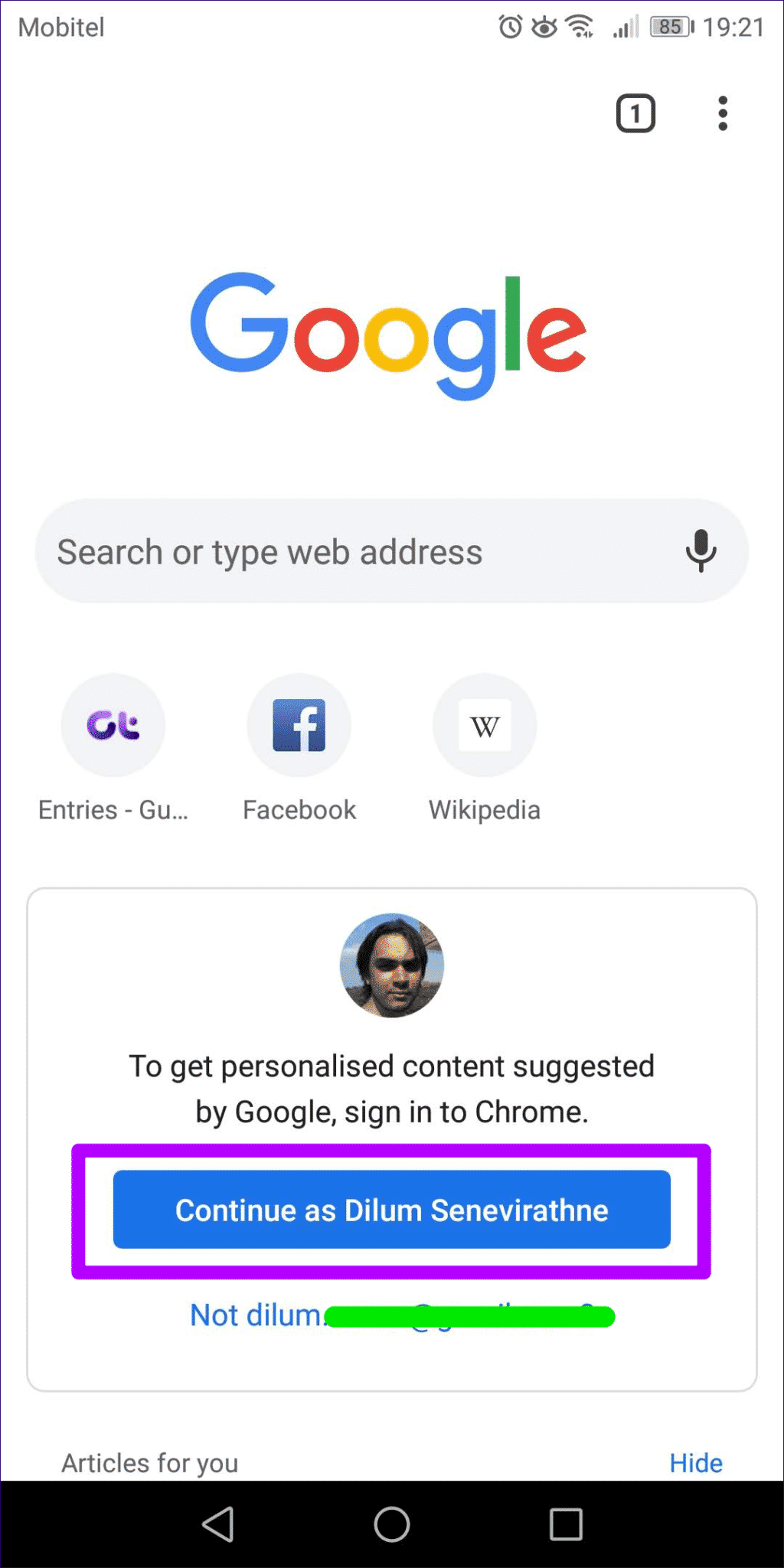
Chrome 동기화를 재설정한 후 새 탭을 열거나 설정 패널을 방문한 다음 Google 계정으로 로그인을 선택하여 인터넷 사용 기록을 다시 로드합니다.
모든 장치에 로그인
이제 모든 기기에서 Chrome에 다시 로그인하기만 하면 됩니다. 동기화 암호가 제거되었으므로 모든 검색 데이터는 Google 서버에 다시 업로드되고 자동으로 병합되어 기기에서 즉시 사용할 수 있습니다. 동기화 암호를 다시 적용하려면 수동으로 설정해야 합니다.
통화 종료, 맞죠?
저장된 모든 비밀번호, 자동 완성 정보 및 책갈피에 대한 액세스 권한을 잃는 것은 너무 나쁩니다. 예 - 암호를 제거하는 것은 충분히 쉽습니다. 우리 대부분은 검색 데이터의 로컬 복사본이 있는 여러 장치를 가지고 있기 때문에 문제가 없을 것입니다. 그러나 모든 것을 우연에 맡기지 않는 것이 항상 더 좋습니다.
동기화 암호를 다시 적용하기로 선택한 경우 몇 가지 예방 조치를 취해야 합니다. 예를 들어 기록해 두고 오프라인 어딘가에 저장하는 등의 조치를 취해야 다시 그런 시련을 겪지 않아도 됩니다.